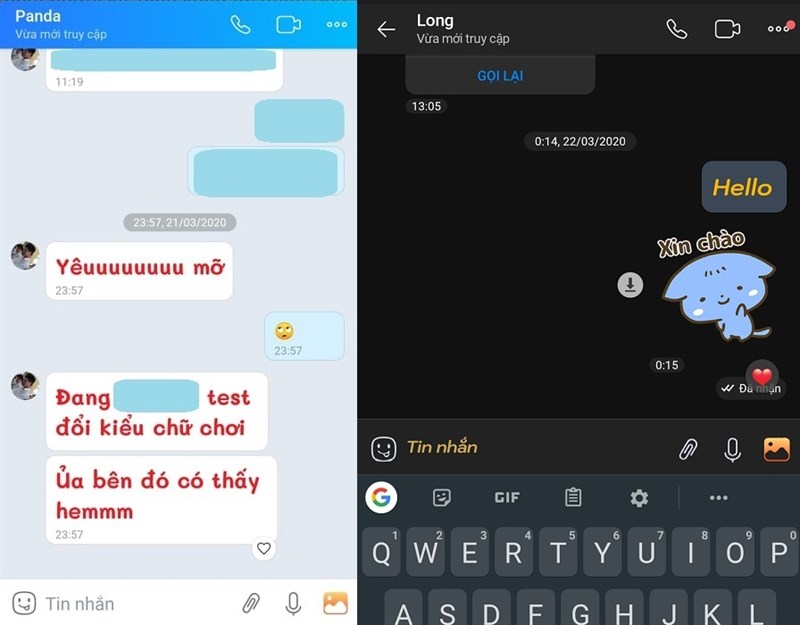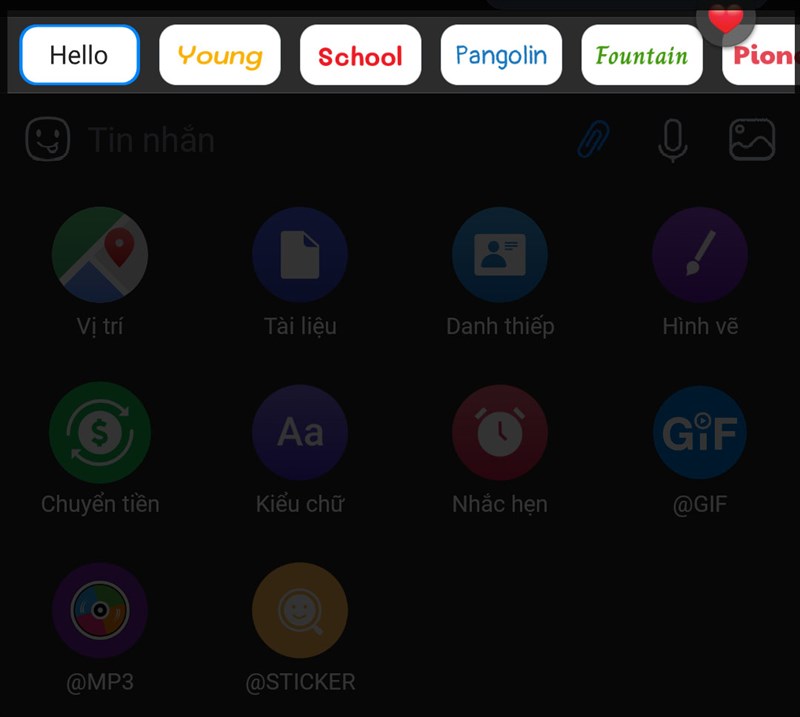Cách đổi kiểu chữ để tạo điểm nhấn ấn tượng khi nhắn tin trên Zalo
1. Đổi kiểu chữ khi nhắn tin trên Zalo
Nếu bạn đã quá nhàm chán với kiểu chứ nhắn tin thông thường, các sticker không còn thú vị hoặc không tạo được điểm nhấn. Bạn đã từng tỏ tình với Crush nhưng với kiểu chữ bình thường thì quá nhàm chán, không tạo được điểm nhấn và crush đã từ chối bạn.
Tuy nhiên, đã có một cách giúp bạn nổi bật và ngầu hơn khi nhắn tin trên Zalo hoặc trông đẹp trai hơn khi thả thính... Đó là thay đổi kiểu chữ khi nhắn tin trên Zalo và bạn có thể tham khảo hướng dẫn dưới đây.
2. Cách đổi font chữ khi nhắn tin trên Zalo
Để sử dụng được nhiều kiểu chữ khác nhau trên Zalo bạn làm như sau:
- Bước 1: Mở ứng dụng Zalo và vào tin nhắn với người bạn muốn.
- Bước 2: Chọn biểu tượng Đính Kèm ở góc dưới bên phải, tiếp tục chọn vào Kiểu chữ.
- Bước 3: Chọn kiểu chữ phù hợp và nhập tin nhắn.
Lưu ý: Nếu không thấy tùy chọn kiểu chữ trong mục đính kèm, bạn hãy kiểm tra và cập nhật phiên bản mới nhất của ứng dụng Zalo.
Như vậy, với vài bước vô cùng đơn giản bạn đã có thể tạo ra sự khác biệt trong từng tin nhắn trên Zalo